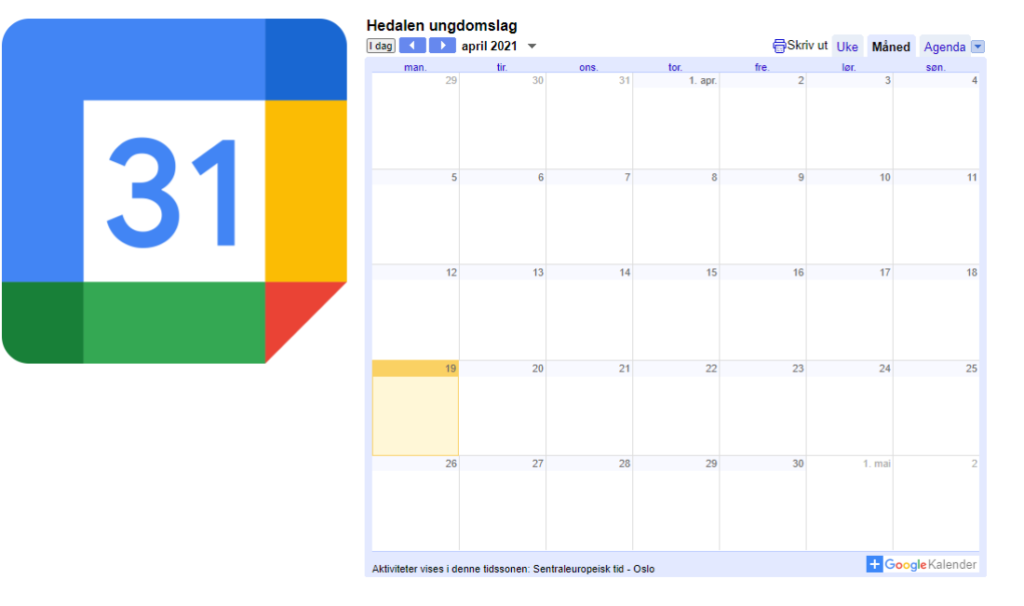
Aktivitetskalender
Brukerveiledning for foreningens aktivitetskalender
Hvert lag/forening kan ha sin egen aktivitetskalender. Hendelsene som legges inn, vises også i kalenderen du finner lenke til i menylinja under topplogoen til Hedalen.no.
Målet med tiltaket er å gi leserne oversikt over hva som rører seg i bygda. Legg merke til at alle hendelser som legges inn i kalenderne, er åpne og søkbare. Det er viktig at det holdes god orden, og at innholdet publiseres med god rettskriving og tegnsetting. Etter redaktørens syn er det fornuftig om et fåtall personer har ansvaret for kalenderen.
Opprettelse
-
Foreningens aktivitetskalender opprettes som én av flere sider foreningen har. Den har menynavnet Aktivitetskalender.
-
Den eller de som skal redigere kalenderen, må få innlogg av redaktøren. Dette må være et innlogg som er knyttet til en Google-konto. Vi anbefaler at en her bruker private kontoer, og at disse ikke blandes med bedriftskontoer.
-
Send e-post til redaksjonen@hedalen.no når brukere skal legges til eller fjernes. Oppgi kontonavn.
Slik legger du inn en aktivitet
-
Logg deg inn i Google med kontoen du skal bruke når du redigerer kalenderen.
-
Gå til foreningens kalenderside.
-
 Nederst til høyre i kalenderen klikker du på GoogleKalender. Nå får du opp kalenderen i redigeringsmodus og i ny arkfane.
Nederst til høyre i kalenderen klikker du på GoogleKalender. Nå får du opp kalenderen i redigeringsmodus og i ny arkfane. -
Velg dato for hendelsen i månedskalenderen.
-
Velg deretter tidsrom hendelsen skal foregå i.
-
Nå får du opp et vindu der du legger inn følgende:
-
Beskrivende tittel.
-
Juster tidsrom hvis det er behov for det. Legg merke til at hendelser kan gjentas.
-
Du kan legge til posisjon som finnes i Google. Eks.: Hedalen stavkirke eller Hedalen barne- og ungdomsskole.
-
I feltet Beskrivelse legger du til mer informasjon om hendelsen.
-
Vær oppmerksom på at kalenderens navn må være merket nederst i dette vinduet.
-
Fjern eventuelle haker i oversikten Mine kalendere til kalendere hendelsen ikke skal vises i.
-
Avslutt med å klikke Lagre.
-
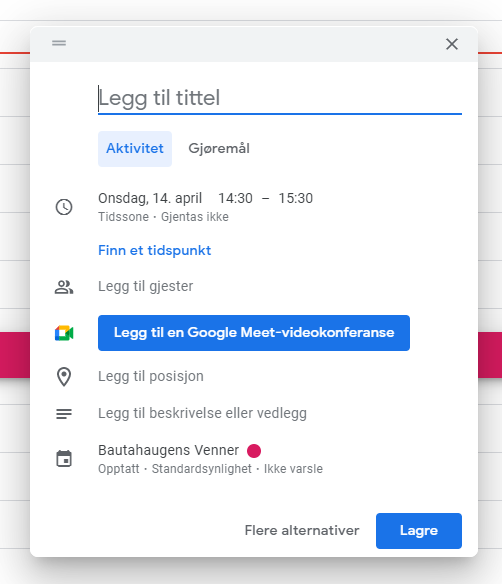
Et slikt redigeringsfelt får du opp når du har valgt tidsrom for hendelsen.
Rediger og slette aktiviteter
Du kan redigere og slette hendelser som er lagt inn i kalenderen. Slik gjør du det:
-
-
Gå til dato og klokkeslett for hendelsen.
-
Klikk på hendelsen.
-
Nå får du opp mulighet for blant annet å slette og redigere.
-
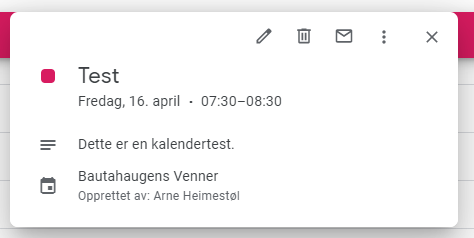
Dette er et bilde av redigeringsmodus.
